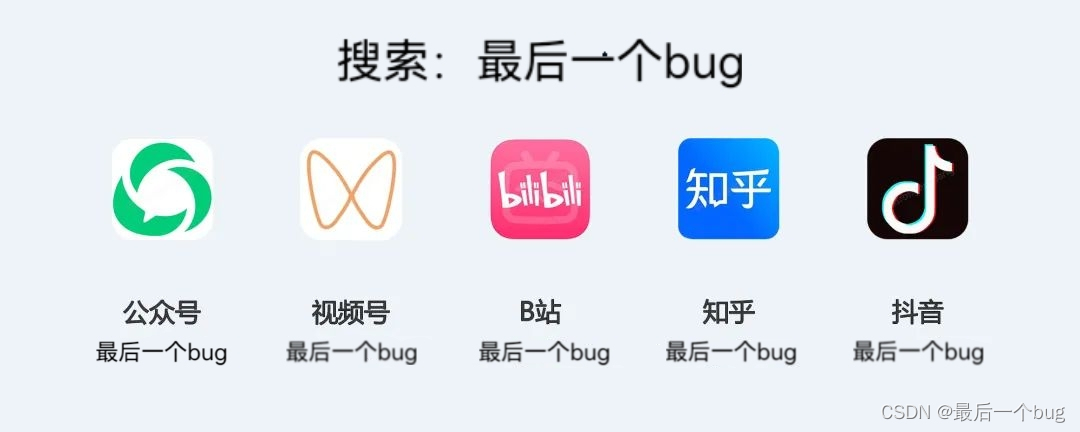宁波高端网站开发聊城做wap网站找谁

/dev/zero是一个特殊的设备文件,它在Linux系统中通常被用来生成无限数量的零数据流。
这个设备文件位于/dev目录下,它不代表任何实际的硬件设备,而是一个虚拟设备。
当从/dev/zero设备中读取数据时,会得到无限数量的零字节,这些字节的值都是0。
因此,/dev/zero常用于生成大量的零数据流,例如在创建文件时初始化数据、进行测试或者模拟特定场景。
常见用法包括:
数据初始化: 在创建文件时,可以使用dd命令从/dev/zero读取数据,并写入到文件中,以初始化文件内容为零或者特定值。
测试用途: 在进行一些性能测试或者功能测试时,可能需要生成大量的零数据流,这时可以使用/dev/zero设备来生成数据。
随机数生成: /dev/zero的姊妹设备/dev/random和/dev/urandom用于生成随机数,而/dev/zero则生成确定性的零数据流。
/dev/zero设备是Linux系统中的一个非常有用的工具,可以方便地生成大量的零数据流,用于各种目的,从数据初始化到测试都有很多应用场景。